Slik konfigurerer du GMAIL for POP eller IMAP ved hjelp av Outlook 2010

Nylig dekket vi hvordan du kobler Outlook 2010 til Gmail ved hjelp av IMAP, men jeg glemte å nevne at innstillingene i GMAIL bestemmer hvilken type tilkobling Outlook 2010 bruker (IMAP eller POP.) Så med det i tankene, regnet jeg med at jeg ville gjennomgå raskt hvordan du ville opprette GMAIL-kontoen din for å bruke POP eller IMAP.
FYI - For de av dere som ikke er sikker på hva forskjellen er mellom IMAP og POP, ta en les her hvor jeg kort forklarer IMAP Vs. POP.
Hvordan automatisk bestemme hvilken type tilkobling Outlook 2010 vil bruke når du kobler til Gmail
Åpne Gmail-kontoen din. Deretter Klikk innstillinger og besøk Videresending og POP / IMAP fane.
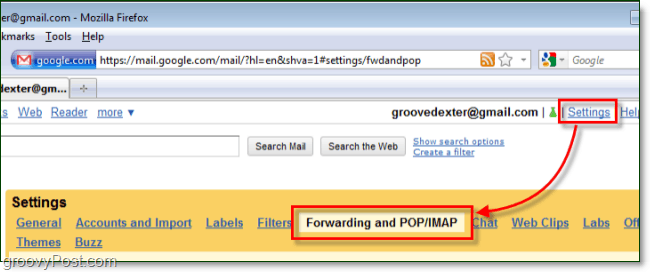
Her justerer vi de forskjellige innstillingene for å bestemme hvilken forbindelse Outlook 2010 vil automatisk bruke. Merk at Outlook som standard kobler seg til IMAP, så hvis både IMAP og POP er aktivert, har IMAP prioritet.
Valg 1: Bruk en POP-tilkobling. For å få Outlook 2010 til å koble til Gmail ved hjelp av en POP-tilkobling, ganske enkelt Kryss av Aktiver POP (enten fungerer en) og så Kryss av Deaktiver IMAP. Når du har fått det, Lagre Endringer.
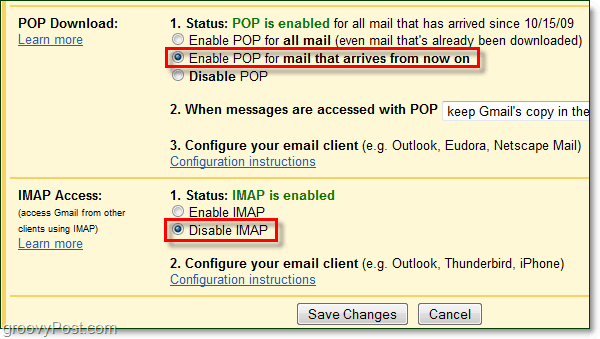
Alternativ 2: Bruk en IMAP-tilkobling. For å få Outlook 2010 til å koble til Gmail ved hjelp av en IMAP-tilkobling, ganske enkelt Kryss av Deaktiver POP og så Kryss av Aktiver IMAP. Når du har fått det, Lagre Endringer.
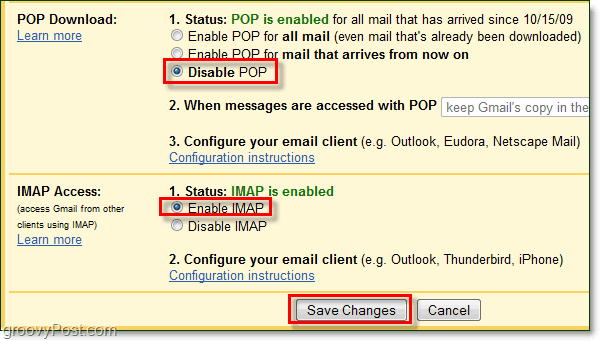
Når du har gjort det justeres de innstillinger i Gmail, Følg denne Groovy-veiledningen for å fullføre tilkoblingen ved å bruke tilkoblingen du har valgt ovenfor. Outlook skal automatisk oppdage hvilken tilkobling som er aktivert, og kontoen din blir satt opp ved hjelp av den.
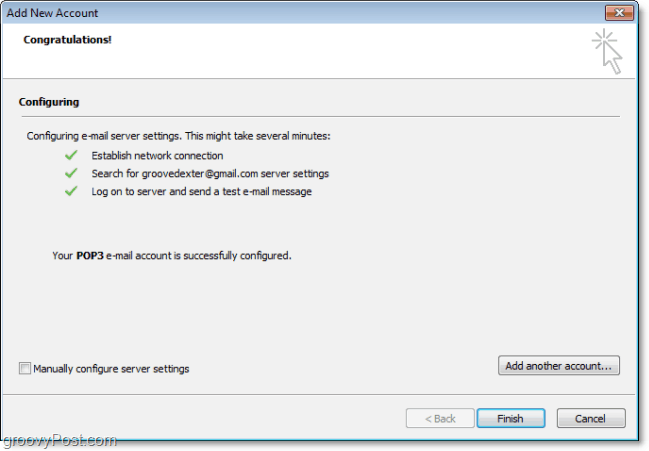
![Bruk Outlook 2007 med GMAIL-konto via iMAP [Slik gjør du det]](/images/outlook/use-outlook-2007-with-gmail-account-via-imap-how-to.png)
![Konfigurer Outlook 2010 - 2007 for å laste ned hele IMAP-posten [Slik gjør du det]](/images/microsoft/configure-outlook-2010-8211-2007-to-download-entire-imap-mail-how-to.png)








Legg igjen en kommentar